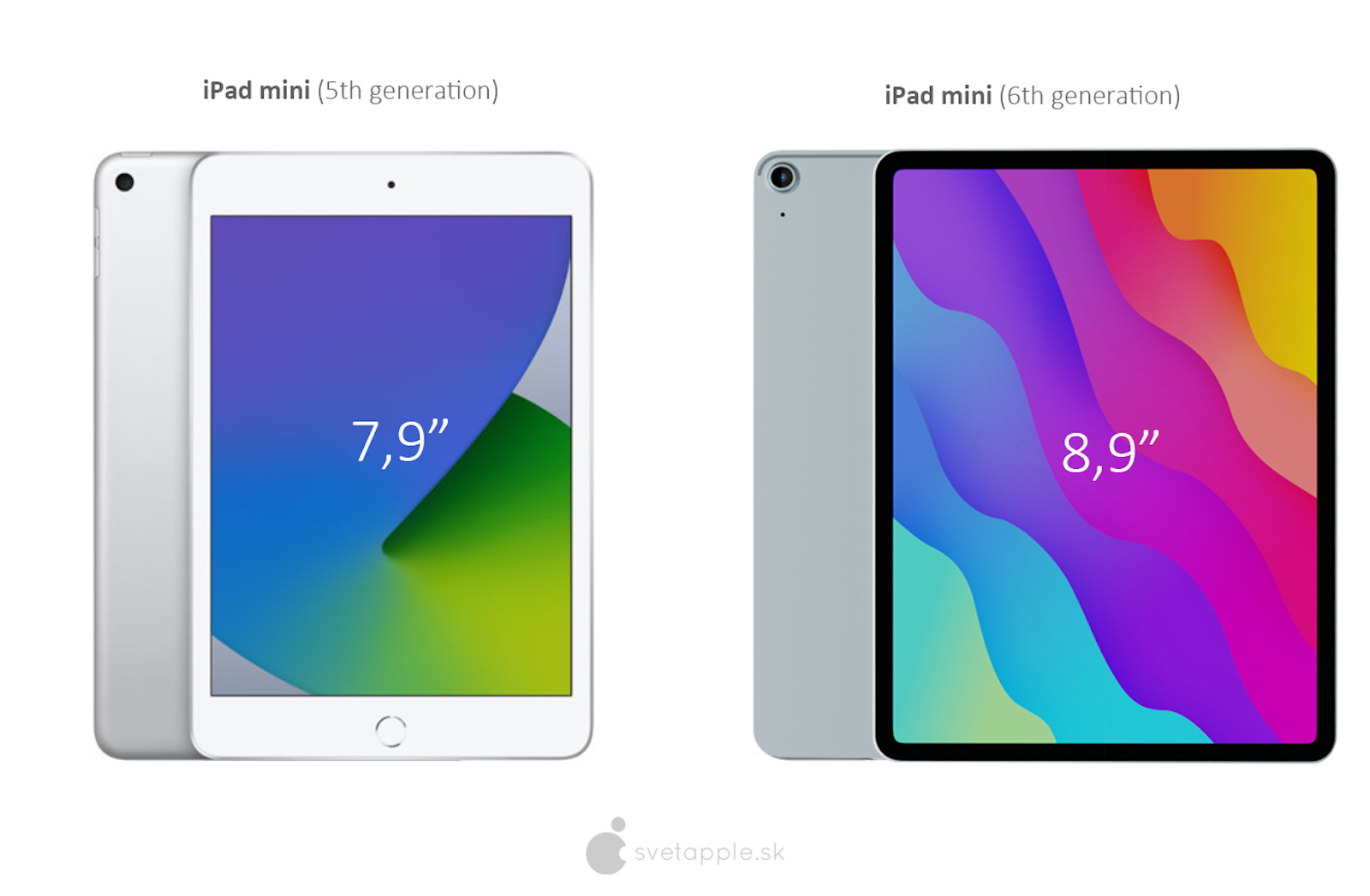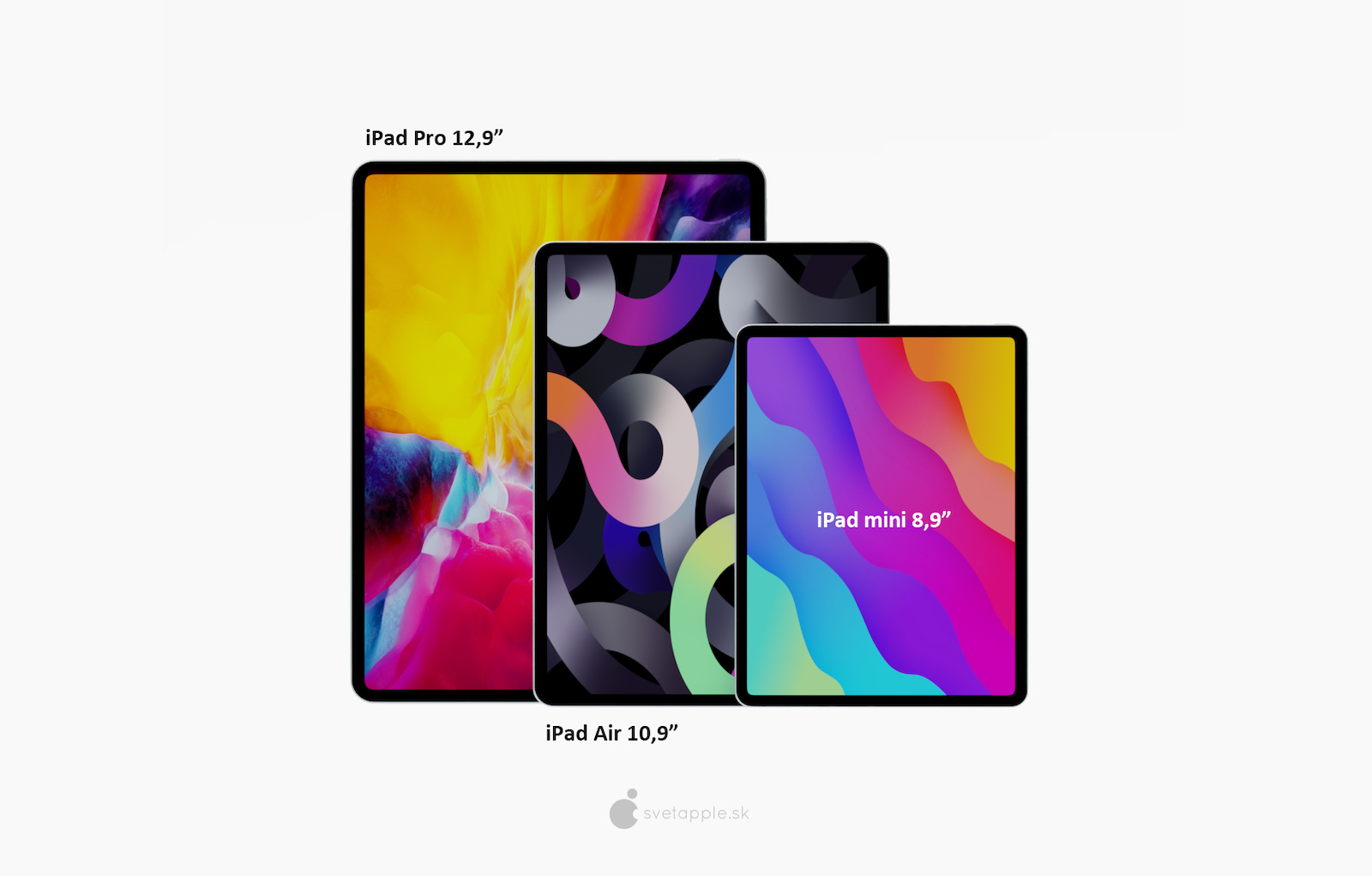Около мен вече има доста хора, които са заменили компютъра си с таблет. Въпреки че много задачи могат да се изпълняват удобно на сензорния екран или с Apple Pencil, например, когато работите с по-усъвършенстван текст, определено е по-добър избор да свържете хардуерна клавиатура. Може би не сте знаели, но iPadOS поддържа и много полезни клавишни комбинации, които значително ще ускорят работата ви. Ще представим тези, които според мен ще бъдат използвани както от непретенциозния, така и от напредналия клиент.
Може да бъде те интересуват

Команда + H
Ако използвате по-стари iPads, които все още имат бутон на работния плот, дори ако имате свързана клавиатура, можете да стигнете до началния екран относително лесно. Ако обаче имате таблет с безрамков дизайн и той се намира в клавиатурата, ще бъде доста трудно да изпълните жеста за превключване към работния плот. За щастие има клавишна комбинация Command + H за тази цел, тя ще ви премести на работния плот. Може да очаквате, че двукратното докосване на този пряк път ще ви отведе до превключвателя на приложения, но за съжаление това не е така.
Command + Tab
Липсата на достъп до превключвателя на приложения обаче е частично заменена от прекия път Command + Tab. Тези от вас, които вече използват Mac, вероятно знаят за какво служи. С негова помощ можете бързо да превключвате между наскоро отворени приложения, което значително ще ускори работата ви.

Command + интервал
Spotlight е страхотен за бързо отваряне на приложения, търсене на резултати в интернет и запазени файлове. Той е пренебрегван от много собственици на продукти на Apple, но особено собствениците на Mac и iPad го хвалят, след като са го пробвали. За да го стартирате на iPad, просто натиснете Command + Space навсякъде и веднага ще се отвори поле за търсене. Можете да виждате всички резултати на екрана през цялото време, след натискане на клавиша Enter ще се отвори този, който Spotlight маркира като най-добър.
Може да бъде те интересуват

Command + F
Когато работите с по-дълги текстове или в уебсайтове, е полезно да търсите определена дума или израз, но често в приложенията полето за търсене е скрито толкова добре, че в крайна сметка се отказвате да го търсите и четете целия текст. Но опитайте да използвате Command + F следващия път - в много приложения ще се отвори поле, в което просто въведете думата за търсене. След това превключвате между резултатите с клавишните комбинации Command + G или Command + Shift + G.
Команда + N
Магически пряк път, който всеки трябва да знае - така може да се характеризира неговата функционалност. Независимо дали отваряте нов панел в Safari, създавате ново имейл съобщение в Mail, започвате разговор през iMessage или Messenger или създавате нов документ в Pages, просто запомнете Command + N.

Команда + опция + D
Ако искате да работите с няколко приложения или прозореца едновременно на iPad, най-лесният начин е да покажете Dock и да поставите няколко програми на един екран от него. Жестът с плъзгане нагоре от долния край на екрана е удобен само ако нямате таблет, поставен в калъф и поставен хоризонтално пред вас. Дори и в този случай клавиатурата ще работи, а именно клавишната комбинация Command + Option + D, защото ще покаже Dock.
Може да бъде те интересуват

Command/Ctrl + клавиши със стрелки
Значителен брой хора, които преминават към iPad или компютър от конкурентен Windows, не знаят как да се движат ефективно в текста. Преминаването през знаци, думи и редове или избирането на текст е много подобно в Windows, macOS и iPadOS. Съвсем различно обаче е с преместването на курсора в началото и края на текста или реда. Можете да преминете към началото или края на документа с Command + стрелка нагоре/надолу и Command + стрелка надясно/наляво до началото и края на реда. Клавишът Ctrl също може да се използва за същата цел.
Вижте концептуалния iPad Pro с Face ID:
Щракнете двукратно върху клавиша Ctrl
Любителите на диктовката често се оплакват, че не могат да диктуват със свързана хардуерна клавиатура или че трябва да дърпат клавиатурата дълго време, преди да могат да активират гласово въвеждане. За щастие това вече не е така и за да започнете да диктувате, всичко, което трябва да направите, е да натиснете клавиша Ctrl два пъти подред на която и да е хардуерна клавиатура. Също така си струва да добавите, че можете също да активирате диктовка с различен клавиш или напълно да деактивирате гласовото въвеждане с помощта на клавиатурата. Правите това, след като свържете хардуерната клавиатура v Настройки -> Общи -> Клавиатура -> Пряк път за диктовка.

Ctrl + интервал
Ако пишете чешки и следователно английски текстове, обикновено не е чак такъв проблем да пишете всичко на чешката клавиатура. Въпреки това, това е значително по-лошо при писане на езици, които съдържат различни специални знаци. В този момент сте принудени да добавите друга клавиатура към настройките на вашия iPad. Ще направите това в Настройки -> Общи -> Клавиатура, след това превключвате между отделните езици с пряк път Ctrl + интервал. Ако сте потребител на която и да е клавиатура от работилницата на компанията Apple, можете също да промените превключвателя към клавиша за глобус, който се намира вляво до Ctrl. Променяте предпочитанията след свързване на клавиатурата към iPad v Настройки -> Общи -> Клавиатура -> Хардуерна клавиатура -> Модифициращи клавиши.
Може да бъде те интересуват

Задръжте клавиша Command
Честно казано, въпреки че има доста полезни клавишни комбинации на iPad, те не винаги работят последователно и понякога разработчиците използват различни от тези, с които сте свикнали от родния софтуер. Въпреки това можете да покажете помощта на клавиатурата в почти всяко приложение, като задържите клавиша Command. На дисплея ще видите всички клавишни комбинации, които са налични за дадения софтуер.
Концепцията на новия iPad mini: